學生帳戶如何在 Padlet 運作
有了所有不同的 Padlet 計劃,教師經常問的一個問題是:「學生帳戶如何與此計劃一起工作?」 根據不同的計劃類型,學生帳戶的工作方式也不同。
具體的計劃細節可以在下面找到。👇
霓虹燈 / 黃金 / 白金
登入
使用個人帳戶,學生可以完全控制登入方式。由於學生帳戶不包含在教師的個人帳戶中(如霓虹、黃金和白金),因此他們的帳戶是完全獨立的,需要進行管理。學生需要在 padlet.com 建立帳號。
學生可以使用下列其中一種方式登入個人帳戶:
- 電子郵件和密碼
- 使用 Google 登入
- 使用 Microsoft 登入
- 使用 Apple 登入
帳戶管理
學生對自己帳戶的管理負完全責任。身為 Neon、Gold 或 Platinum 計劃的會員,教師無法管理學生的帳戶。
匿名張貼
在 padlet 上發佈文章不需要建立帳號。然而,請知道,如果學生在沒有登入帳號的情況下與您的 padlet 互動,他們的貢獻將被標示為 「匿名」。這可能(並且經常)導致學生濫用他們的 Padlet 特權,並發表不適當的文章。
防止這種情況的唯一方法是讓學生在 padlet.com 註冊帳號,並將每個padlet 的「連結隱私」設定設為「秘密 - 登入」。這將要求使用者在檢視您的 padlet 之前先登入他們的帳號。
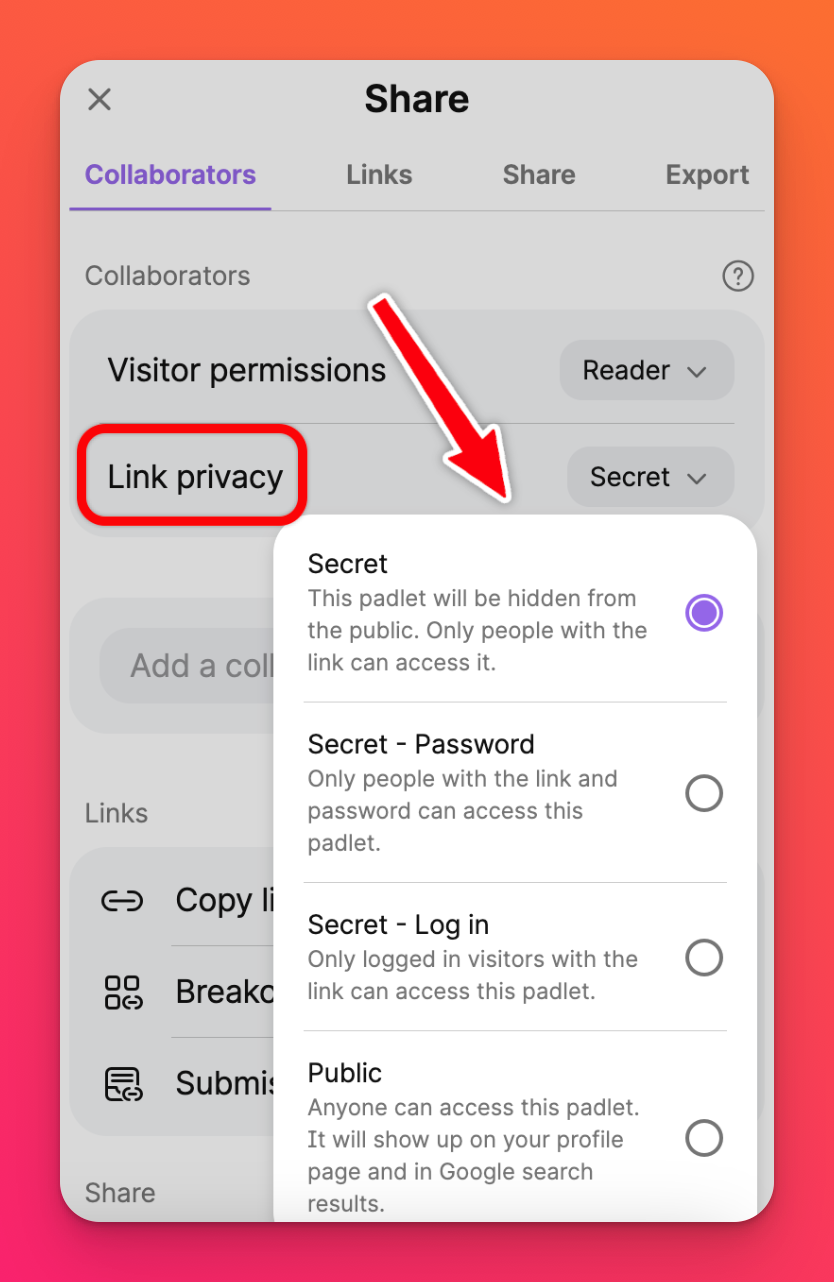
權限
由於學生帳號與教師的個人帳號是完全獨立的,因此無法使用控制學生權限的選項。
安全
由於學生帳號與教師的個人帳號完全分離,因此無法設定「內容管理」和「安全網」功能。
教室
登入
教室帳戶包含學生和教師之間的共用環境。每個人都在同一個空間中,讓協作變得簡單!
建立教室帳戶後,您可以邀請學生!透過傳送邀請連結,可以讓學生接受他們的位置。學生可以將連結貼到瀏覽器,然後按一下接受邀請 (如果他們已經登入帳戶)或註冊以接受邀請 (如果他們尚未登入帳戶 )。
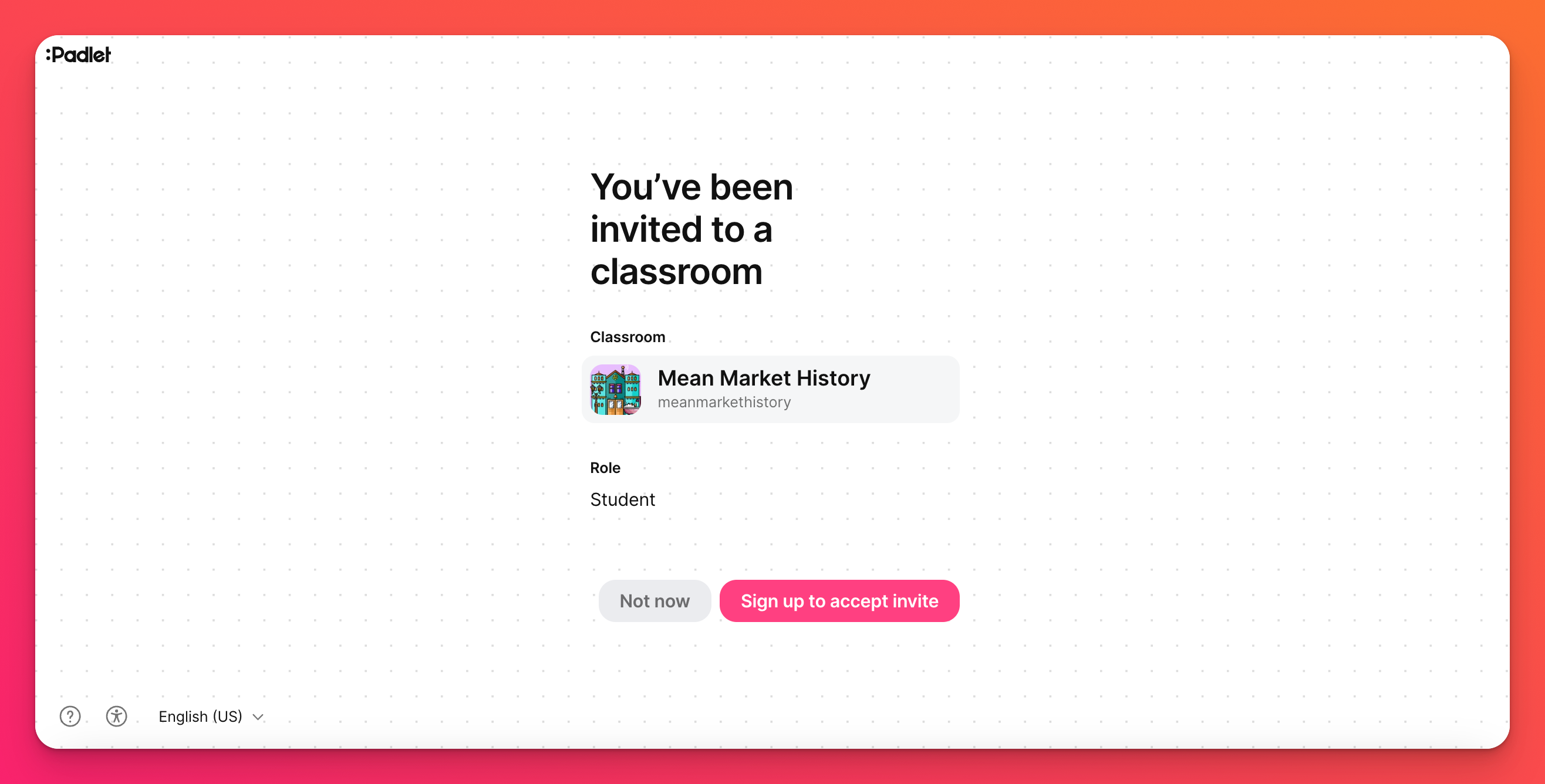
如果學生沒有登入帳戶,但他們有自己的帳戶,也不用擔心!他們可以按一下「註冊以接受邀請」,然後按一下下一頁右上角的「登入」。
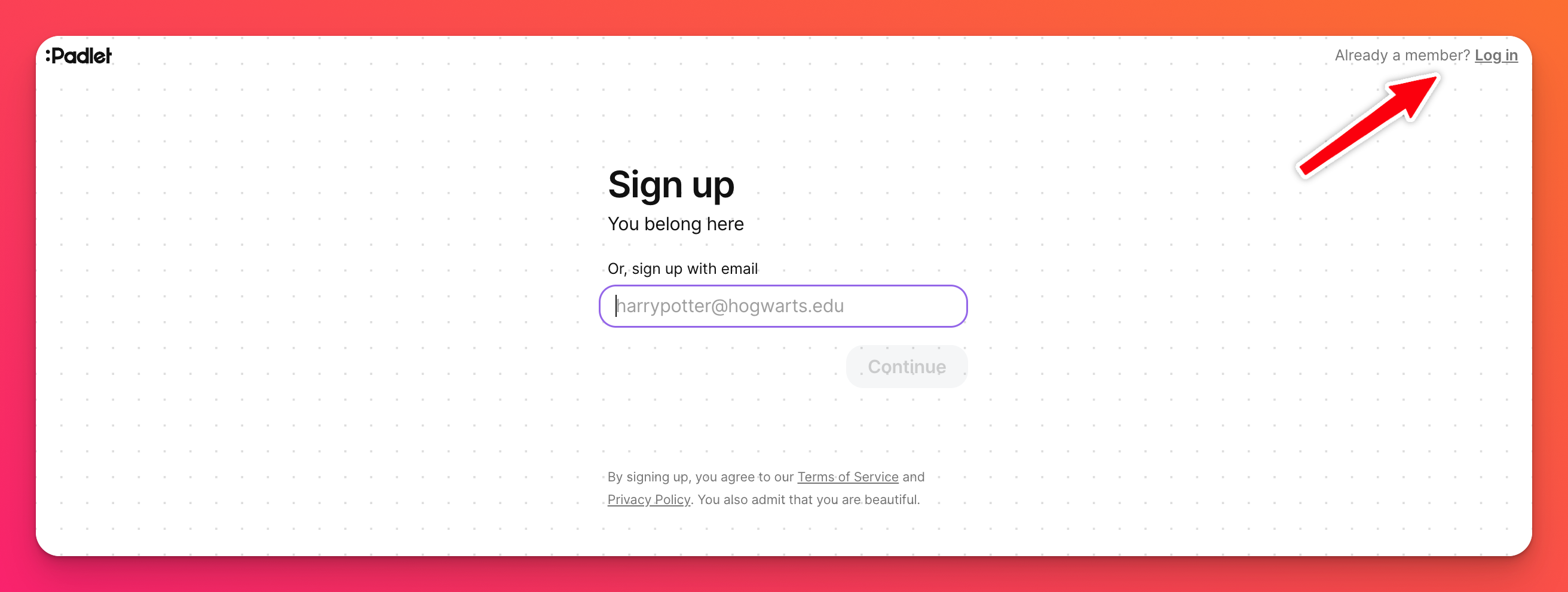
學生可以使用下列其中一種方式登入個人帳戶:
- 電子郵件和密碼
- 使用 Google 登入
- 使用 Microsoft 登入
- 使用 Apple 登入
帳戶管理
權限
教師可以在 Classroom 帳戶中控制學生的權限。您可以從設定中存取您的權限。首先登入您的 Padlet 帳戶,然後按一下儀表板右上角的帳戶名稱 >設定>權限。
 | 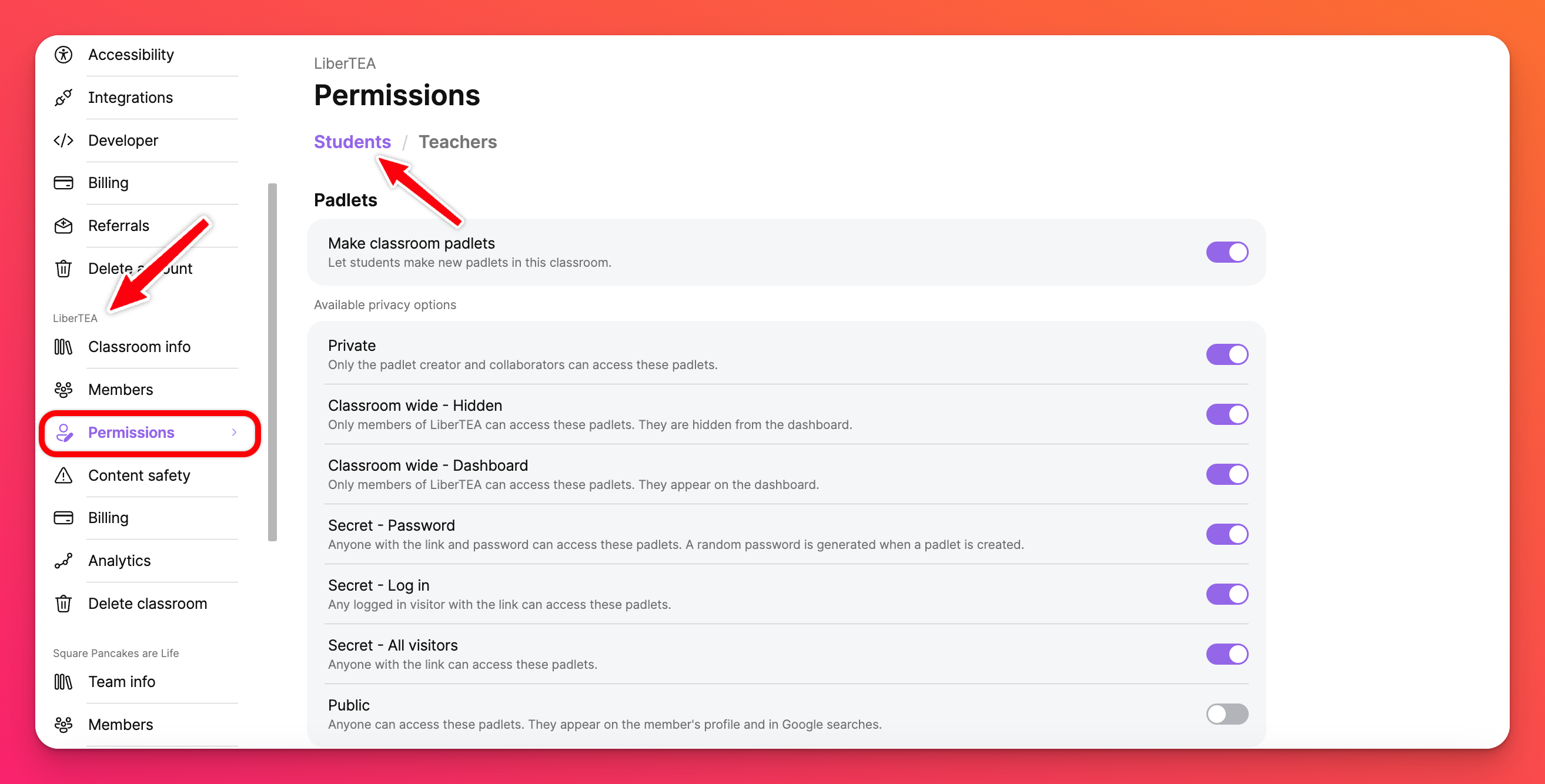 |
從這裡,您可以在學生和教師標籤之間切換,為每個角色設定權限。您可以設定的權限範例有
- 挑選允許哪些 padlet 隱私權設定選項
- 設定預設的小帳號隱私權設定,以便每個新建立的小帳號都會自動指定該設定
- 禁止在教室外存取小冊子的選項
安全設定
點選「設定」頁面的「內容安全」,即可控制教室的安全設定。
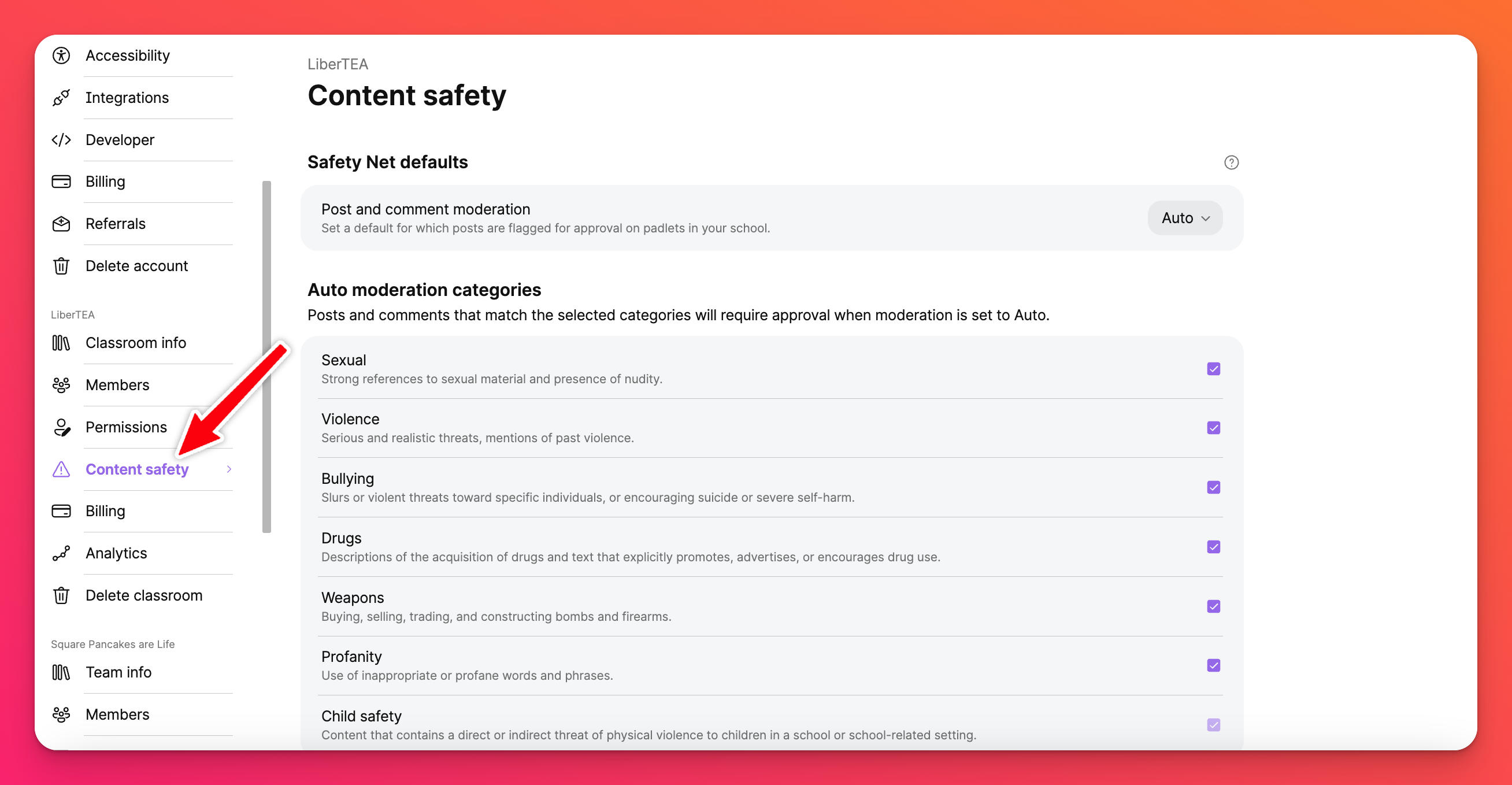
教室和學校帳號可以額外開啟「內容審查」,以防止學生張貼不適當的內容。您可以選擇在顯示在 padlet 上之前手動核准/拒絕張貼內容,或允許安全網為您自動核准/拒絕已標示的內容。
分析
點選設定頁面的分析,檢視您帳戶的統計資料。檢視文章總數、padlet、評論、活躍使用者等。您可以在此閱讀如何使用自助式分析:分析
停用帳戶
停用學生帳戶可以在「設定」頁面上完成。按一下儀表板右上角的帳戶名稱 >設定> 在您的教室名稱下(在左側),按一下成員> 按一下學生旁邊的下拉式功能表,然後按一下停用。
Padlet for Schools(at padlet.org)
登入
Padlet for Schools 帳戶包含學生和老師之間的共享環境。每個人都包含在相同的空間,使合作變得簡單!
一旦用戶被添加到 Padlet for Schools 帳戶,選擇你想讓你的學生登錄的方式。
- 電子郵件和密碼
- 輪值 (通過 OneRoster、 ClassLink、 Clever 或使用 Google for Education App Hub)
- 使用單一登入 (SSO) 的第三方登入
- 使用 Google 登入
- 使用 Microsoft 登入
- 使用 ClassLink 登入
- 使用 Clever 登入
帳戶管理
權限
擁有者和任何具有管理員角色的人可以控制 Padlet for Schools 帳戶中的學生權限。您可以從您的設置訪問您的權限。首先登錄到你的 Padlet 帳戶,然後點擊你的儀表板右上角的帳戶名稱 >設定>權限。
從這裡,您可以在學生和教師標籤之間切換,為每個角色設定權限。您可以設定的權限範例有
- 挑選允許哪些 padlet 隱私權設定選項
- 設定預設的 padlet 隱私權設定,以便每個新建立的 padlet 都會自動指定該設定
- 允許學生在儀表板中看到圖庫索引標籤的選項
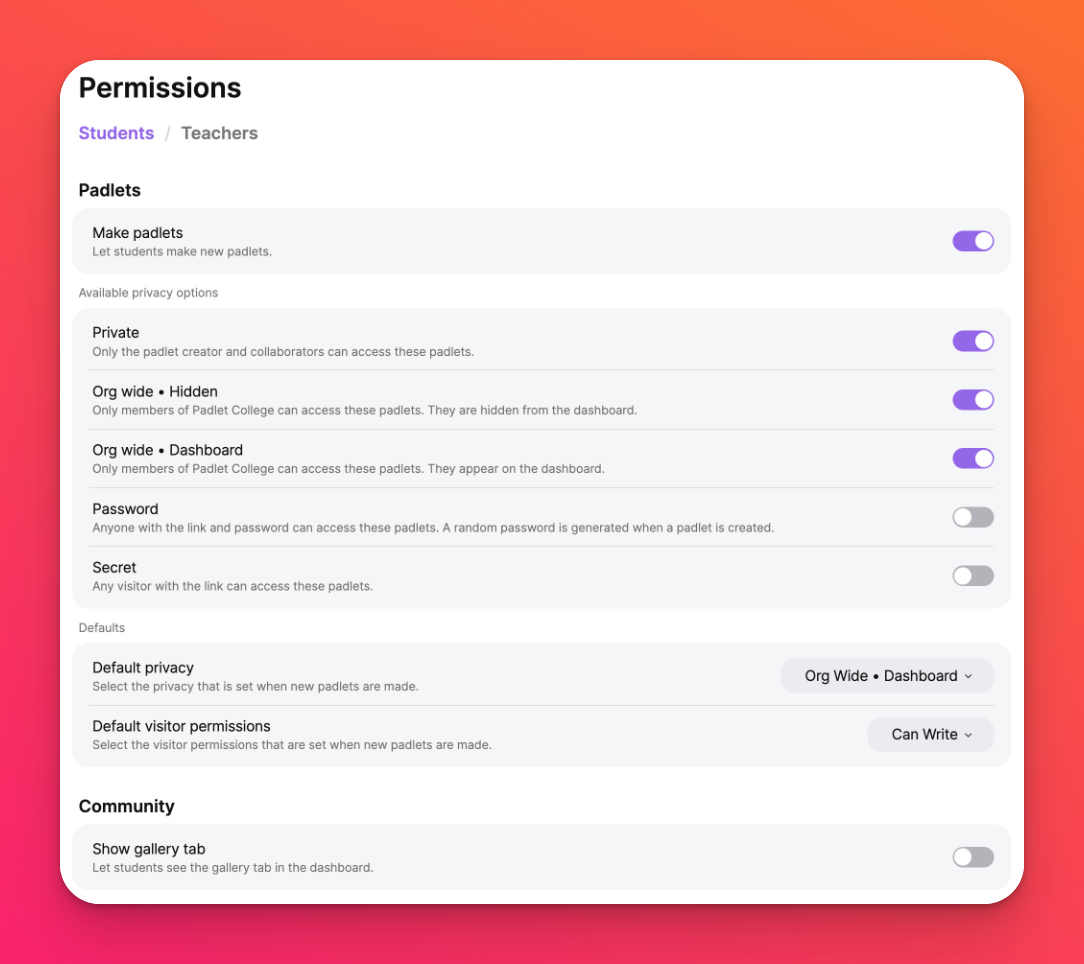
安全
擁有者和任何具有管理員角色的人可以通過點擊「設置 」頁面上的「內容安全」來控制您的 Padlet for Schools 帳戶的安全設置。學校帳戶有一個額外的好處,開啟內容審查,以防止學生張貼不適當的內容。選擇在顯示在 padlet 上之前手動批准/拒絕張貼,或允許安全網為您自動批准/拒絕標記的內容。
分析
擁有者和任何具有管理員角色的人都可以點選設定頁面上的分析,檢視帳戶的統計資料。檢視總發文、小帳號、評論、活躍使用者等資訊。您可以在此閱讀如何使用自助式分析:分析
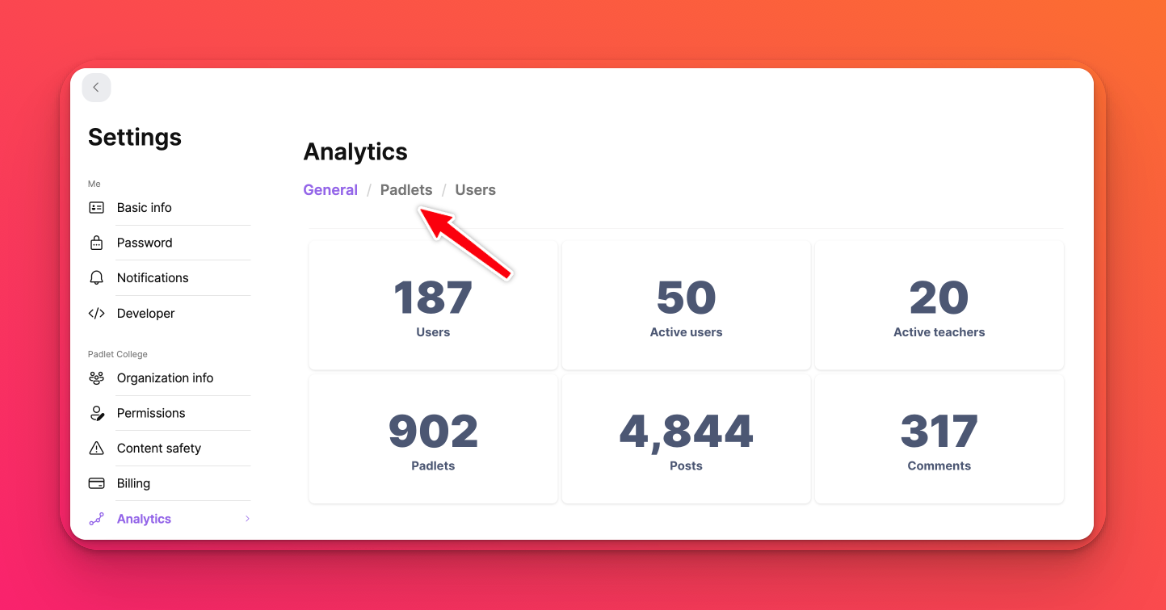
暫停/刪除帳號
當使用者離開學校時,所有者或任何具有管理角色的人都可以暫停他們的帳號或完全刪除他們的帳號。
按一下儀表板右上角的帳戶名稱/頭像 >管理人員> 按一下您要更新的使用者旁邊的檢視> 選擇暫停或刪除。
Padlet 適用於學校(at padlet.com)
登入
Padlet for Schools 帳戶包含學生和老師之間的共享環境。每個人都包含在相同的空間,使合作變得簡單!
一旦用戶被添加到 Padlet for Schools 帳戶,選擇你想讓你的學生登錄的方式。
- 電子郵件和密碼
- 輪值 (通過 OneRoster、 ClassLink、 Clever 或使用 Google for Education App Hub)
- 使用單一登入 (SSO) 的第三方登入
- 使用 Google 登入
- 使用 Microsoft 登入
- 使用 ClassLink 登入
- 使用 Clever 登入
帳戶管理
權限
擁有者和任何具有管理員角色的人可以控制 Padlet for Schools 帳戶中的學生權限。您可以從您的設置訪問您的權限。首先登錄到你的 Padlet 帳戶,然後點擊你的儀表板右上角的帳戶名稱 >設定>權限。
從這裡,您可以在學生和教師標籤之間切換,為每個角色設定權限。您可以設定的權限範例有
- 挑選允許哪些 padlet 隱私權設定選項
- 設定預設的 padlet 隱私權設定,以便每個新建立的 padlet 都會自動指定該設定
- 允許學生在儀表板中看到圖庫索引標籤的選項
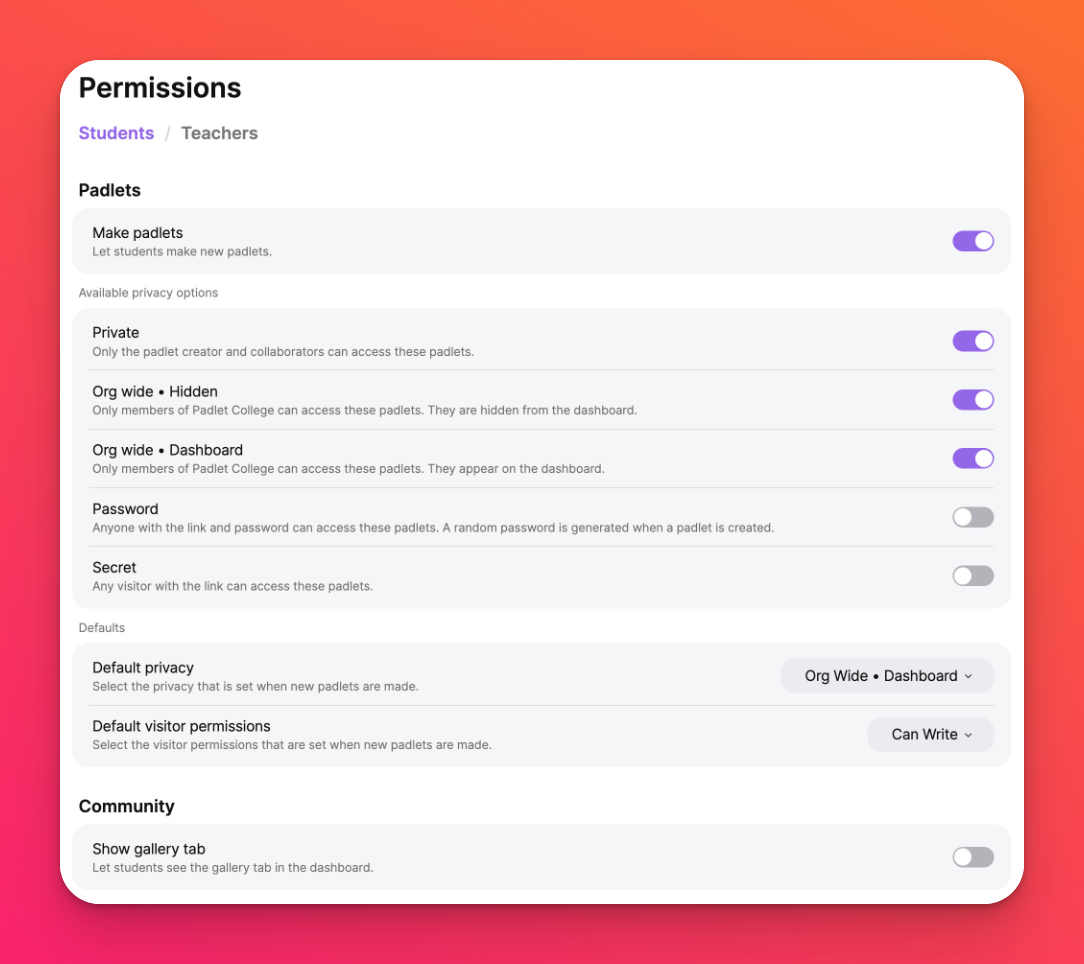
安全
擁有者和任何具有管理員角色的人可以通過點擊「設置 」頁面上的「內容安全」來控制您的 Padlet for Schools 帳戶的安全設置。學校帳戶有一個額外的好處,開啟內容審查,以防止學生張貼不適當的內容。選擇在顯示在 padlet 上之前手動批准/拒絕張貼,或允許安全網為您自動批准/拒絕標記的內容。
分析
擁有者和任何具有管理員角色的人都可以點選設定頁面上的分析,檢視帳戶的統計資料。檢視總發文、小帳號、評論、活躍使用者等資訊。您可以在此閱讀如何使用自助式分析:分析
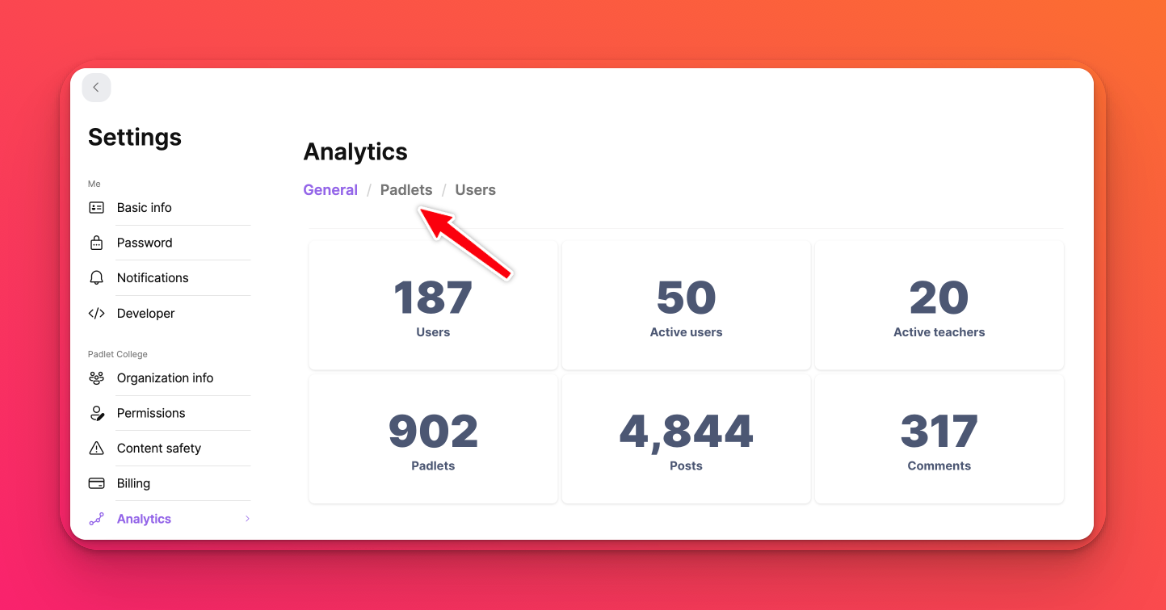
停用帳號
當使用者離開學校時,所有者或任何具有管理角色的人都可以停用他們的帳號。
按一下儀表板右上角的帳戶名稱/頭像 >設定>會員。如果只移除少數使用者,您可以按一下他們姓名右側的下拉式功能表,然後為每個成員選擇停用。您也可以勾選多個使用者帳號旁邊的方塊,然後在頂端選擇停用使用者,進行批量操作。

